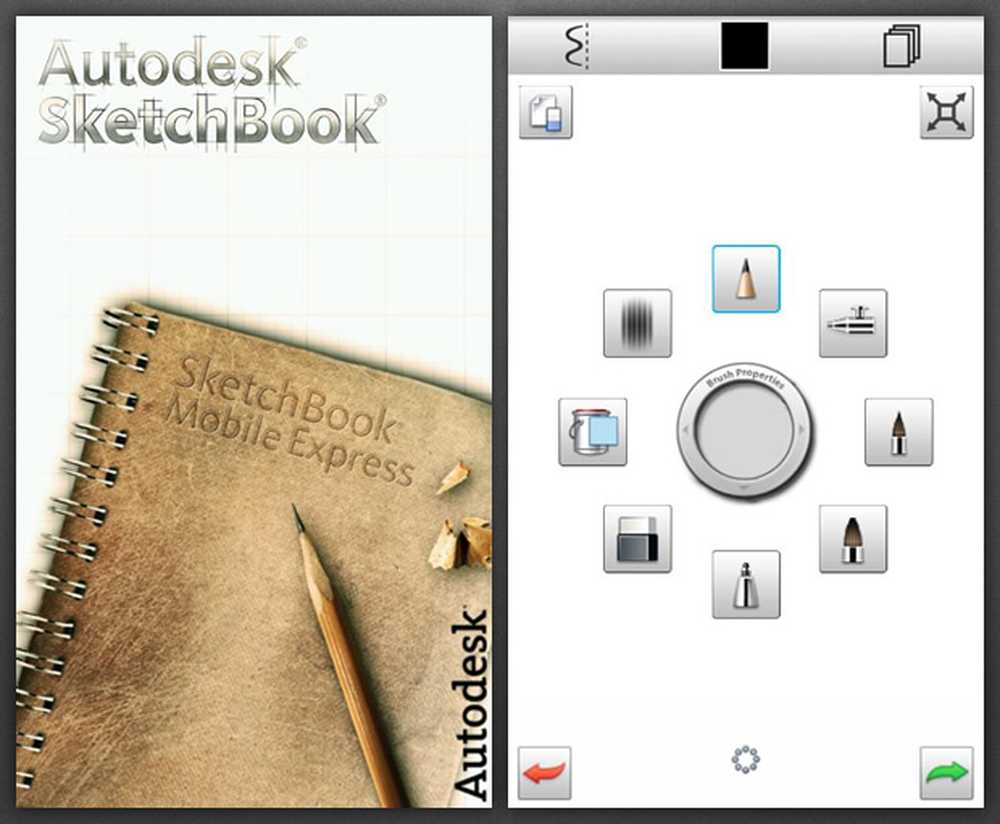Datasamlingssatsen eller ett av dess beroende är redan i bruk
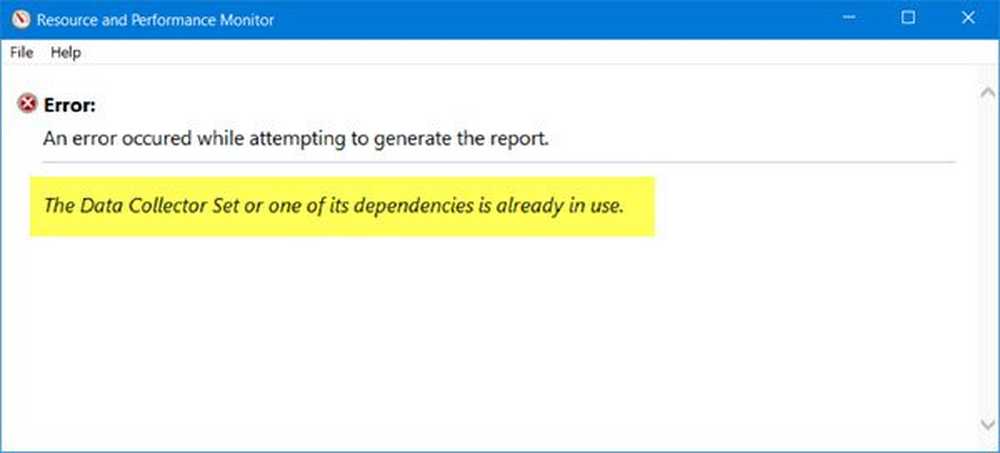
Om du får ett meddelande - Ett fel uppstod när du försökte generera den här rapporten. Datasamlingssatsen eller ett av dess beroende är redan i bruk, när du kör perfmon / rapport att generera en rapport med hjälp av resurs- och prestandaskärmen, förklarar det här inlägget vad du kan göra åt det.

Resursövervakaren är ett bra inbyggt verktyg som låter dig övervaka och studera hur program som körs påverkar datorns prestanda både i realtid och genom att samla loggdata för senare analys. Du kan också använda den för att generera aSystem Health Report.
För att skapa en prestanderapport för ditt system, öppna Kör, skriv följande och tryck Enter:
perfmon / rapport
Men ibland i stället för att rapporten skapas kan du få ett felmeddelande.
Datasamlingssatsen eller ett av dess beroende är redan i bruk

Säger Microsoft,
Det här problemet gäller "NT Kernel Logger", som är en kärna händelse provider. Denna leverantör kan inte nås samtidigt av flera konsumenter (t.ex. flera datasamlareuppsättningar). Lös problemet genom att se om din DCS samlar in kärnlogginformation. Stoppa resursskärmen innan du kör DCS. Om du kör flera DCS-filer som samlar in kärnloggen, kör en DCS åt gången.
Om du står inför problemet är här några saker du kan försöka:
1] Starta om datorn och kör perfmon / rapport och se om det fungerar den här gången. Annars, utför Clean Boot och försök att springa perfmon / rapport och se det genererar en rapport.
2] Ladda ner och använd Processledare från Microsoft och se om du kan identifiera processen som kan använda Data Collector Set. Detta är ett avancerat övervakningsverktyg för Windows som visar realtids filsystem, register och process / tråd aktivitet.
3] Öppna Service Manager och se till att följande Windows-tjänster är inställda på Manuell:
- Prestanda loggar och varningar.
- Problemrapporter och lösningar Kontrollpanelssupport.
Du kan starta dessa tjänster manuellt här och sedan köra perfmon / rapport och se.
4] Öppna starthanteraren och öppna följande loggar på Start-menyn:
Event Viewer> Program och service logg> Microsoft> Windows> Diagnos-PLA

Notera händelse-ID, felinformation och försök att söka online på Microsoft-webbplatser för hjälp.
Hoppas det här hjälper.